您好,登录后才能下订单哦!
这篇文章主要讲解了小程序自定义导航栏兼容适配所有机型的实现方法,内容清晰明了,对此有兴趣的小伙伴可以学习一下,相信大家阅读完之后会有帮助。
前言
大部分情况下我们都是使用微信官方自带的 navigationBar 配置 ,但有时候我们需要在导航栏集成搜索框、自定义背景图、返回首页按钮等。
思路
正文
隐藏官方导航栏
隐藏导航栏可以全局配置,也可以单独页面配置,具体根据业务需求来。
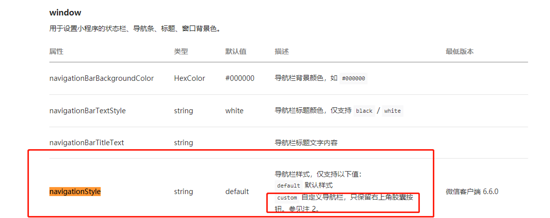
全局隐藏
//app.json
"window": {
"navigationStyle": "custom"
}页面隐藏
//page.json
{
"navigationStyle": "custom"
}获取胶囊按钮、状态栏相关数据以供后续计算
公式:导航栏高度 = 状态栏到胶囊的间距(胶囊距上边界距离-状态栏高度) * 2 + 胶囊高度 + 状态栏高度。 由公式得知,我们需要获取 状态栏高度 胶囊高度 胶囊距上距离
注:状态栏到胶囊的间距 = 胶囊到下边界距离。所以这里需要*2

状态栏高度
用 wx.getSystemInfoSync() 官方API 可以获取系统相关信息, statusBarHeight 属性可以获取到状态栏高度
const statusBarHeight = wx.getSystemInfoSync().statusBarHeight;
胶囊高度和胶囊距上边界距离
用 wx.getMenuButtonBoundingClientRect() 官方API 可以获取菜单按钮胶囊按钮的布局位置信息。
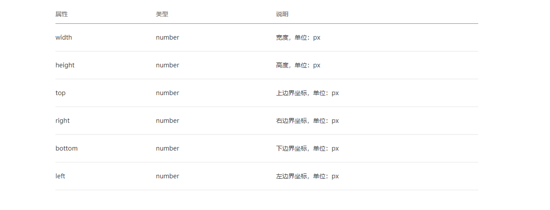
const menuButtonInfo = wx.getMenuButtonBoundingClientRect();//胶囊相关信息 const menuButtonHeight = menuButtonInfo.height //胶囊高度 const menuButtonTop = menuButtonInfo.top//胶囊距上边界距离
实例
一般情况下,我们需要在运用启动的初始化生命周期钩子进行计算相关的数据,也就是入口文件 app.js 的 onLaunch 生命周期钩子
//app.js
App({
onLaunch: function () {
this.setNavBarInfo()
},
globalData: {
//全局数据管理
navBarHeight: 0, // 导航栏高度
menuBotton: 0, // 胶囊距底部间距(保持底部间距一致)
menuRight: 0, // 胶囊距右方间距(方保持左、右间距一致)
menuHeight: 0, // 胶囊高度(自定义内容可与胶囊高度保证一致)
},
/**
* @description 设置导航栏信息
*/
setNavBarInfo () {
// 获取系统信息
const systemInfo = wx.getSystemInfoSync();
// 胶囊按钮位置信息
const menuButtonInfo = wx.getMenuButtonBoundingClientRect();
// 导航栏高度 = 状态栏到胶囊的间距(胶囊距上距离-状态栏高度) * 2 + 胶囊高度 + 状态栏高度
this.globalData.navBarHeight = (menuButtonInfo.top - systemInfo.statusBarHeight) * 2 + menuButtonInfo.height + systemInfo.statusBarHeight;
this.globalData.menuBotton = menuButtonInfo.top - systemInfo.statusBarHeight;
this.globalData.menuRight = systemInfo.screenWidth - menuButtonInfo.right;
this.globalData.menuHeight = menuButtonInfo.height;
}
})页面引用自定义导航
//page.wxml <view class="nav" > <!-- 胶囊区域 --> <view class="capsule-box" > <view class="nav-handle"> <image class="nav-back-icon" src="/images/nav_back.png" bind:tap="navToBackLastPage"></image> <image class="nav-home-icon" src="/images/nav_home.png" bind:tap="navToHomePage"></image> </view> <view class="nav-title">导航标题</view> </view> </view>
// page.js
const app = getApp()
Page({
/**
* 页面的初始数据
*/
data: {
navBarHeight: app.globalData.navBarHeight,//导航栏高度
menuBotton: app.globalData.menuBotton,//导航栏距离顶部距离
menuHeight: app.globalData.menuHeight //导航栏高度
}封装成组件
我们可能在各自的页面实现不一样的效果,比如在导航栏添加搜索框,日期等,这个时候我们就可以封装一个自定义组件,大大提高我们的开发效率。
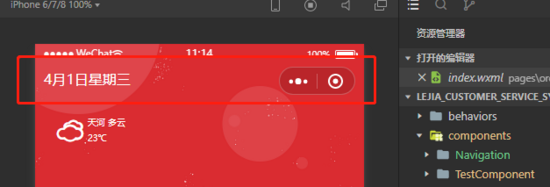
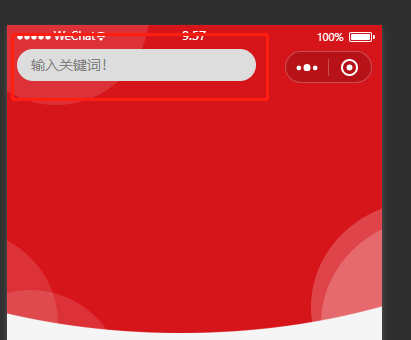
新建component
// components/navigation/index.wxml <view class="nav" > <view class="nav-main"> <!-- 胶囊区域 --> <view class="capsule-box" > <!-- 导航内容区域 --> <slot></slot> </view> </view> </view>
// components/navigation/index.wxss
.nav {
position: fixed;
top: 0;
left: 0;
width: 100vw;
}
.nav-main {
width: 100%;
height: 100%;
position: relative;
}
.nav .capsule-box {
position: absolute;
box-sizing: border-box;
width: 100%;
}// components/navigation/index.js
const app = getApp()
Component({
/**
* 组件的初始数据
*/
data: {
navBarHeight: app.globalData.navBarHeight, //导航栏高度
menuRight: app.globalData.menuRight, // 胶囊距右方间距(方保持左、右间距一致)
menuBotton: app.globalData.menuBotton,
menuHeight: app.globalData.menuHeight
}
})页面引用
页面配置引入该自定义组件
//index.json
{
"navigationStyle": "custom",
"navigationBarTextStyle": "white",
"usingComponents": {
"navigation": "/components/Navigation/index"
}
}页面中使用
<!-- 自定义导航 --> <navigation> <view class="current-date"> <text>4月24日</text> </view> </navigation>
看完上述内容,是不是对小程序自定义导航栏兼容适配所有机型的实现方法有进一步的了解,如果还想学习更多内容,欢迎关注亿速云行业资讯频道。
免责声明:本站发布的内容(图片、视频和文字)以原创、转载和分享为主,文章观点不代表本网站立场,如果涉及侵权请联系站长邮箱:is@yisu.com进行举报,并提供相关证据,一经查实,将立刻删除涉嫌侵权内容。